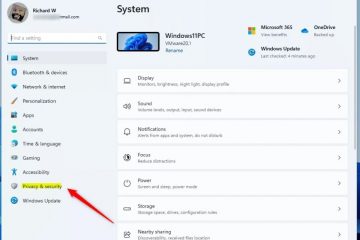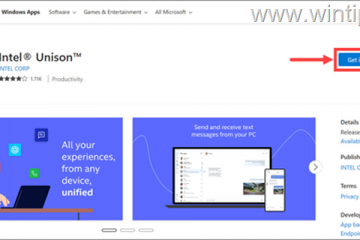Windows 11 menyertakan lingkungan pemulihan bawaan yang disebut WinRE (Windows Recovery Environment) yang dapat membantu Anda memecahkan masalah dan memulihkan sistem. Misalnya, jika sistem Anda tidak dapat melakukan booting atau terlalu tidak stabil, Anda dapat membuka WinRE dan menggunakan Pemulihan Sistem untuk memulihkan kondisi OS yang diketahui baik. Meskipun berguna dalam banyak situasi, mungkin ada saatnya Anda ingin menonaktifkan WinRE.
Misalnya, mungkin karena masalah keamanan atau untuk mencegah akses tidak sah ke alat pemulihan. Setelah Lingkungan Pemulihan Windows dinonaktifkan, Anda tidak dapat mengakses alat seperti perbaikan startup, pemulihan sistem, Command Prompt, dll., dari layar startup lanjutan.
Apa pun alasannya, Anda dapat menonaktifkan WinRE hanya dengan satu langkah. perintah tunggal. Tutorial ini menunjukkan caranya.
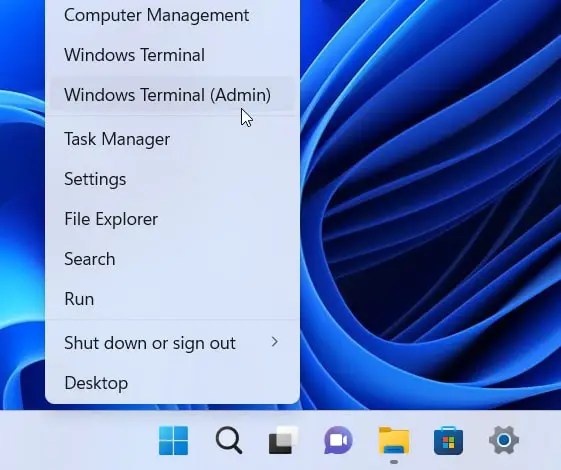
Nonaktifkan WinRE di Windows 11
Jika Anda ingin menonaktifkan WinRE, ikuti langkah-langkah yang disediakan di bawah ini:
Langkah 1: Buka aplikasi Terminal Windows sebagai admin di Windows 11. Anda dapat mengeklik kanan ikon mulai dan memilih Terminal (Admin).
Langkah 2: Jalankan perintah yang diberikan di bawah ini pada jendela terminal.
reagentc/disable
Langkah 3: Setelah menjalankan perintah, tutup jendela terminal.
Langkah 4: Mulai ulang komputer Anda.
Setelah sistem dimulai ulang, WinRE dinonaktifkan di Windows 11. Sekarang, pengguna masih dapat mengakses WinRE dari aplikasi Pengaturan namun alat canggih seperti perbaikan startup, pemulihan sistem, Command Prompt, uninstall pembaruan, dll. , tidak akan tersedia.
Periksa status WinRE
Windows memiliki perintah sederhana yang memungkinkan Anda memeriksa apakah WinRE diaktifkan atau tidak. Berikut cara menggunakannya.
Klik kanan pada ikon start. Pilih opsi Terminal (Admin). Jalankan perintah reagentc/info. Statusnya akan muncul di sebelah “Status Windows RE.”Aktifkan – WinRE diaktifkanDinonaktifkan – WinRE dinonaktifkanTutup Terminal window.
Itu dia. Saya harap tutorial ini membantu Anda menonaktifkan WinRE di Windows 11.
Jika Anda buntu atau butuh bantuan, kirim email, dan saya akan mencoba membantu sebanyak mungkin.